Zugriff auf die Eigenen Dateien des Arbeitsrechners und der Lehrstuhlplatten unter Mac OS 10.5 (Leopard) von einem Rechner außerhalb der Universität
Anleitung Schritt für Schritt (unter Mac OS 10.5 (Leopard))
- Verbinden Sie sich mit dem VPN-Client oder mit dem eduroam WLAN auf dem Campus.
- Öffnen Sie den Finder.

- Klicken Sie in der Menüleiste auf Gehe zu - Mit Server verbinden …
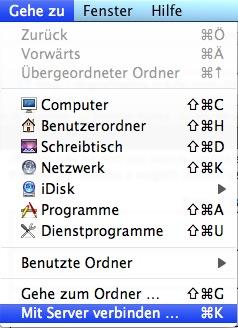
- Geben Sie im nun erscheinenden Fenster unter Serveradresse den Pfad zu dem entsprechenden Netzlaufwerk an. Unter Pfade finden Sie die entsprechenden. Wenn Sie auf das Plus-Zeichen neben dem Eingabefeld für den Pfad klicken, wird das Netzlaufwerk zu Ihren "Bevorzugten Servern" hinzugefügt.
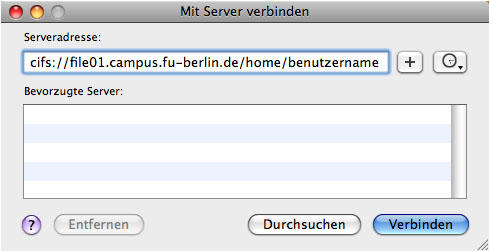
- Klicken Sie auf Verbinden.
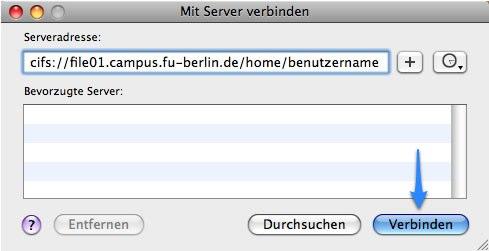
- Bitte geben Sie im nun erscheinenden Fenster als Anmeldedaten folgendes ein und ersetzen entsprechend ihrer persönlichen Daten:
Benutzername: benutzername
Kennwort: ihr_Kennwort
Falls es Probleme geben sollte bei der Anmeldung, geben Sie bitte für den Benutzernamen fu-berlin\benutzername ein (\ können Sie eingeben, indem Sie cmd+shift+7 drücken)
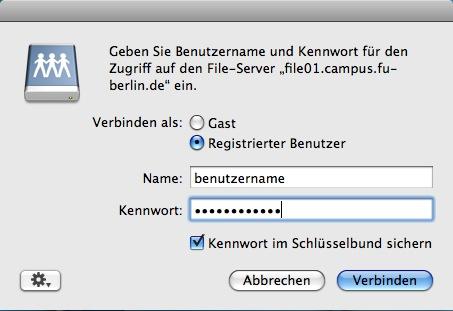
- Sollen Ihre Daten auf Ihrem Rechner gespeichert werden, setzen Sie bitte ein Häkchen bei Kennwort im Schlüsselbund sichern.
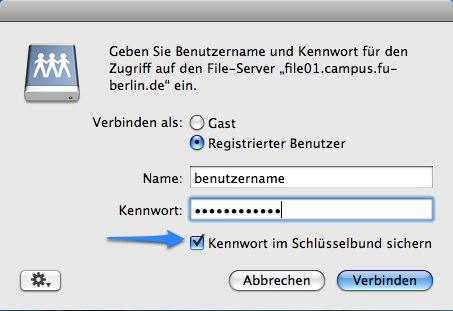
- Klicken Sie nun bitte auf Verbinden.
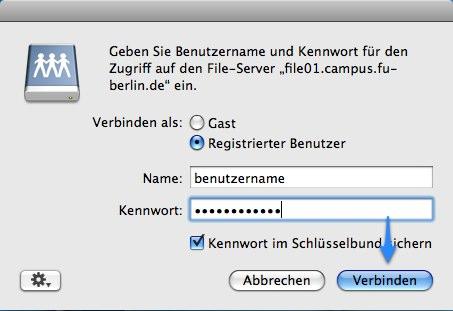
- In der Seitenleiste im Finder können Sie nun auf den entsprechenden Ordner zugreifen.
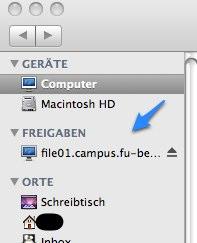
Pfade:
Bitte geben Sie für "benutzername" Ihren Benutzernamen an.
Bitte beachten Sie, dass für XXXXX der Name Ihres Lehrstuhls in angegeben werden muss und das Sonderzeichen wie Umlaute durch ae, oe, ue bzw ss ersetzt werden müssen.
Eigene Dateien: cifs://user.fu-berlin.de/home/benutzername
LS-Platte: cifs://datastore.fu-berlin.de/wiwiss/ls-XXXXX